IE가 웹페이지를 표시할 수 없으면 어떻게 해야 합니까?
웹페이지를 표시할 수 없는 문제에 대한 해결 방법: 먼저 "도구" 아이콘을 클릭하고 팝업 메뉴 표시줄에서 "인터넷 옵션" 메뉴를 클릭한 다음 마지막으로 "고급" 탭을 클릭합니다. " 버튼을 누르면 IE 브라우저를 재설정할 수 있습니다.

이 기사의 운영 환경: Windows 7 시스템, IE8 버전, DELL G3 컴퓨터.
ie에서 웹페이지를 표시할 수 없고 IE 브라우저에서는 웹페이지를 정상적으로 열 수 없지만 네트워크는 정상이며 다른 브라우저에서는 정상적으로 웹페이지에 접속할 수 있습니다. 이는 IE 브라우저의 일부 설정이 변경되었기 때문입니다. IE 브라우저 재설정은 반복 시도를 통해 수행할 수 있습니다.
구체적인 방법:
1. "도구" 아이콘이나 메뉴를 클릭하고, 팝업 메뉴바에서 "인터넷 옵션" 메뉴를 클릭하세요.
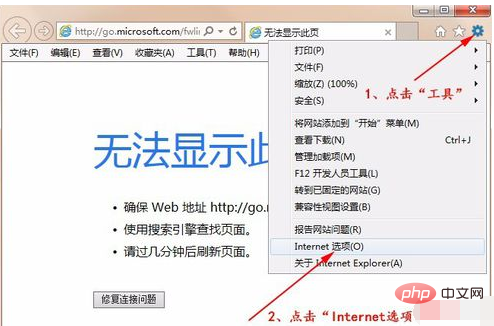
2. 팝업 대화 상자에서 맨 오른쪽에 있는 "고급" 탭을 클릭하세요.
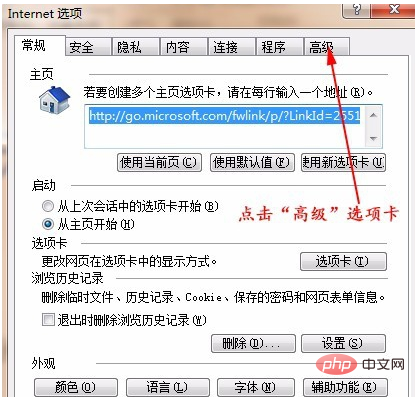
3. IE 브라우저를 재설정하려면 "재설정" 버튼을 클릭하세요.
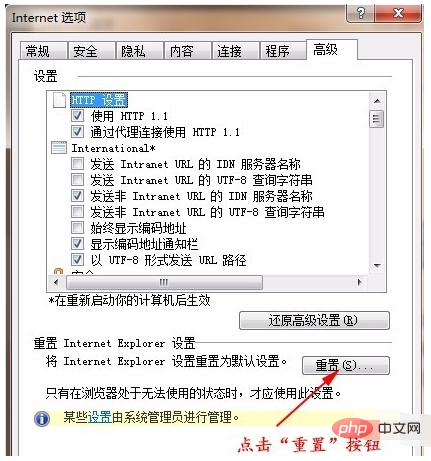
4. "재설정" 버튼을 클릭하세요.
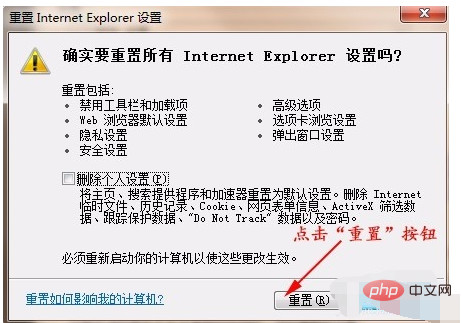
5 완료되면 IE가 자동으로 재설정됩니다.
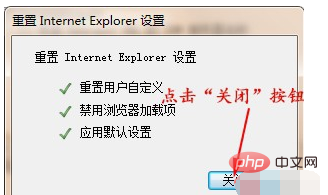
6. 이제 브라우저를 다시 열거나 웹페이지를 새로고침하면 정상적으로 웹을 탐색할 수 있습니다.
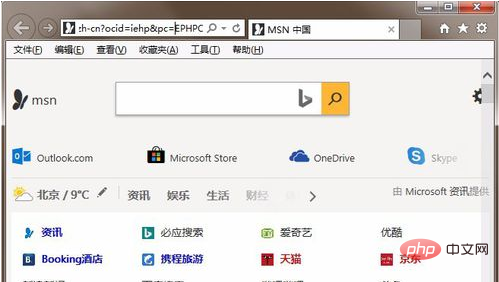
Notes
작동 중에는 브라우저 프로그램이나 창을 여러 개 열지 마세요.
더 많은 관련 지식을 알고 싶다면 FAQ 칼럼을 방문해주세요!
위 내용은 IE가 웹페이지를 표시할 수 없으면 어떻게 해야 합니까?의 상세 내용입니다. 자세한 내용은 PHP 중국어 웹사이트의 기타 관련 기사를 참조하세요!

핫 AI 도구

Undresser.AI Undress
사실적인 누드 사진을 만들기 위한 AI 기반 앱

AI Clothes Remover
사진에서 옷을 제거하는 온라인 AI 도구입니다.

Undress AI Tool
무료로 이미지를 벗다

Clothoff.io
AI 옷 제거제

AI Hentai Generator
AI Hentai를 무료로 생성하십시오.

인기 기사

뜨거운 도구

메모장++7.3.1
사용하기 쉬운 무료 코드 편집기

SublimeText3 중국어 버전
중국어 버전, 사용하기 매우 쉽습니다.

스튜디오 13.0.1 보내기
강력한 PHP 통합 개발 환경

드림위버 CS6
시각적 웹 개발 도구

SublimeText3 Mac 버전
신 수준의 코드 편집 소프트웨어(SublimeText3)

뜨거운 주제
 7563
7563
 15
15
 1385
1385
 52
52
 84
84
 11
11
 61
61
 19
19
 28
28
 99
99
 Internet Explorer에서 Edge 열기: MS Edge 리디렉션을 중지하는 방법
Apr 14, 2023 pm 06:13 PM
Internet Explorer에서 Edge 열기: MS Edge 리디렉션을 중지하는 방법
Apr 14, 2023 pm 06:13 PM
Internet Explorer가 오랫동안 인기를 끌지 못했다는 것은 비밀이 아니지만 Windows 11이 출시되면서 현실이 시작되었습니다. 나중에 IE를 대체하는 경우도 있지만 이제 Edge는 Microsoft 최신 운영 체제의 기본 브라우저입니다. 현재로서는 Windows 11에서 Internet Explorer를 계속 활성화할 수 있습니다. 그러나 IE11(최신 버전)은 이미 공식적인 종료 날짜인 2022년 6월 15일을 갖고 있으며 시계는 계속 흐르고 있습니다. 이를 염두에 두고 Internet Explorer가 때때로 Edge를 여는 것을 발견했을 수 있으며 마음에 들지 않을 수도 있습니다. 그럼 왜 이런 일이 일어나는 걸까요? 존재하다
 win11에서 ie11 브라우저를 사용할 수 없으면 어떻게 해야 합니까? (win11은 IE 브라우저를 사용할 수 없습니다)
Feb 10, 2024 am 10:30 AM
win11에서 ie11 브라우저를 사용할 수 없으면 어떻게 해야 합니까? (win11은 IE 브라우저를 사용할 수 없습니다)
Feb 10, 2024 am 10:30 AM
점점 더 많은 사용자들이 win11 시스템을 업그레이드하기 시작하고 있습니다. 사용자마다 사용 습관이 다르기 때문에 여전히 많은 사용자들이 ie11 브라우저를 사용하고 있습니다. 그렇다면 win11 시스템에서 ie 브라우저를 사용할 수 없으면 어떻게 해야 합니까? windows11은 여전히 ie11을 지원하나요? 해결책을 살펴보겠습니다. win11에서 ie11 브라우저를 사용할 수 없는 문제 해결 방법 1. 먼저 시작 메뉴를 마우스 오른쪽 버튼으로 클릭한 후 "명령 프롬프트(관리자)"를 선택하여 엽니다. 2. 연 후 "Netshwinsockreset"을 직접 입력하고 Enter를 눌러 확인합니다. 3. 확인 후 "netshadvfirewallreset&rdqu"를 입력하세요.
 Win10에서 IE를 열 때 Edge로 자동 점프를 취소하는 방법_IE 브라우저 페이지 자동 점프에 대한 솔루션
Mar 20, 2024 pm 09:21 PM
Win10에서 IE를 열 때 Edge로 자동 점프를 취소하는 방법_IE 브라우저 페이지 자동 점프에 대한 솔루션
Mar 20, 2024 pm 09:21 PM
최근 많은 win10 사용자는 컴퓨터 브라우저를 사용할 때 IE 브라우저가 항상 자동으로 엣지 브라우저로 이동한다는 사실을 발견했습니다. 그러면 win10에서 IE를 열 때 자동 엣지 브라우저로 이동을 끄는 방법은 무엇입니까? 이 사이트에서는 win10에서 IE를 열 때 자동으로 가장자리로 이동하고 닫는 방법을 사용자에게 주의 깊게 소개합니다. 1. 엣지 브라우저에 로그인하고 오른쪽 상단에서...를 클릭하고 드롭다운 설정 옵션을 찾습니다. 2. 설정을 입력한 후 왼쪽 열에서 기본 브라우저를 클릭합니다. 3. 마지막으로 호환성에서 웹사이트가 IE 모드에서 다시 로드되는 것을 허용하지 않는 확인란을 선택하고 IE 브라우저를 다시 시작합니다.
 IE 바로가기가 삭제되지 않는 문제 해결 방법
Jan 29, 2024 pm 04:48 PM
IE 바로가기가 삭제되지 않는 문제 해결 방법
Jan 29, 2024 pm 04:48 PM
삭제할 수 없는 IE 바로가기 해결 방법: 1. 권한 문제, 3. 소프트웨어 충돌, 5. 악성 소프트웨어, 7. IE 재설치, 9. 바로가기의 대상 경로를 확인하세요. 10. 다른 요소를 고려하세요. 11. 전문가에게 문의하세요. 자세한 소개: 1. 권한 문제, 바로가기를 마우스 오른쪽 버튼으로 클릭하고 "보안" 탭에서 "속성"을 선택한 후 바로가기를 삭제할 수 있는 권한이 있는지 확인하세요. 그렇지 않은 경우 관리자로 실행해 보세요. .
 시대의 끝: Internet Explorer 11이 만료되었습니다. 알아야 할 사항은 다음과 같습니다.
Apr 20, 2023 pm 06:52 PM
시대의 끝: Internet Explorer 11이 만료되었습니다. 알아야 할 사항은 다음과 같습니다.
Apr 20, 2023 pm 06:52 PM
2022년 6월 15일은 Microsoft가 IE11(Internet Explorer 11)에 대한 지원을 종료하고 레거시 브라우저 장을 마감하는 날입니다. 회사는 한동안 사용자에게 이 수명 종료 날짜를 상기시키고 Microsoft Edge로의 전환을 계획할 것을 촉구해 왔습니다. Microsoft는 Windows용 최신 기본 웹 브라우저로 IE11을 Windows 8.1에 번들로 제공합니다. 비록 (현재의) Chrome 수준에는 도달하지 못했지만 2014년에는 IE8에 이어 두 번째로 많이 사용된 데스크톱 브라우저였습니다. 물론 20으로
 IE 가속 기능을 활성화하는 방법
Jan 30, 2024 am 08:48 AM
IE 가속 기능을 활성화하는 방법
Jan 30, 2024 am 08:48 AM
IE 가속 기능을 활성화하는 방법은 무엇입니까? IE는 웹 페이지를 열기에는 너무 느립니다. IE에서 하드웨어 가속 모드를 활성화할 수 있습니다. 많은 친구들이 IE 브라우저를 사용할 때 웹 페이지를 여는 속도가 매우 느리고 이는 웹 탐색에도 일정한 영향을 미친다고 보고했습니다. 이런 경우에는 IE 브라우저의 하드웨어 가속 모드를 켜면 됩니다. 관심 있으신 분들은 아래에 IE의 가속 기능을 켜는 방법을 정리했습니다. , 아래를 살펴보세요! IE에서 가속 기능을 활성화하려면 IE 보안 브라우저를 열고 오른쪽 상단에 있는 톱니바퀴 모양의 "설정" 아이콘을 클릭한 후 그림과 같이 "인터넷 옵션"을 선택하여 들어갑니다. 2. 그림과 같이 인터넷 옵션 창 상단에 있는 탭 탐색에서 "고급"을 클릭하세요. 삼.
 win7에서 ie9 브라우저를 제거하는 방법
Jul 10, 2023 am 11:41 AM
win7에서 ie9 브라우저를 제거하는 방법
Jul 10, 2023 am 11:41 AM
win7에서 ie9를 제거하는 방법은 무엇입니까? 컴퓨터는 직장에서 일을 처리할 수 있으며 TV 프로그램을 시청하는 데에도 사용될 수 있습니다. 드라마를 보는 것과 마찬가지로 브라우저를 사용하여 시청하는 경우가 늘어나고 있으며, 브라우저의 기능도 완벽하기 때문에 이제 ie9 브라우저를 사용하는 사람은 점점 줄어들고 있습니다. 그렇다면 win7에서 브라우저를 제거하는 방법은 무엇일까요? 시스템에서 IE9 브라우저를 제거합니다. win7에서 ie9 브라우저를 제거하는 방법. 1. 먼저 두 번 클릭하여 MyPC를 열고 프로그램 제거 또는 교체를 선택합니다. 2. 그런 다음 "ViewInstallUpdate"를 찾아 클릭합니다. 내부에서 "windows Internet Explorer9"을 찾은 후 마우스 오른쪽 버튼을 클릭하여 삭제하세요. 위의 내용은 wi가 포함된 편집기입니다.
 Win10 Home Edition IE 브라우저가 갑자기 열리지 않습니다.
Jan 18, 2024 pm 02:57 PM
Win10 Home Edition IE 브라우저가 갑자기 열리지 않습니다.
Jan 18, 2024 pm 02:57 PM
아마도 일부 친구들은 일상적인 업무나 개인적인 필요를 위해 Internet Explorer(IE) 브라우저를 사용하는 데 익숙할 것입니다. 그러나 Windows 시스템 버전을 Windows 10으로 업그레이드한 후 예기치 않게 IE가 제대로 실행되지 않는 문제가 발생할 수 있습니다. 이 경우 Microsoft 공식 웹사이트에서 제공되는 "도움말 및 지원 센터"의 해결 방법에 따라 문제 해결을 시도할 수 있습니다. win10 홈 버전 IE 브라우저가 갑자기 열리지 않습니다. 1. 인터넷 옵션을 열고 연결로 전환합니다. 2. 그런 다음 아래 LAN 설정을 클릭합니다. 3. 그런 다음 여기에서 모든 옵션을 선택 취소합니다. 그런 다음 netsh를 입력하고 Enter 5를 누르십시오.



